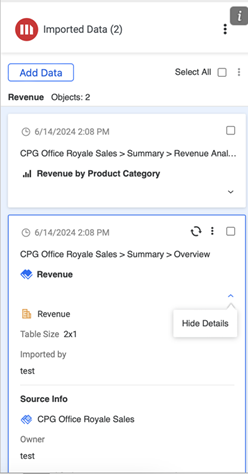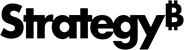Strategy ONE
Importar datos
Iniciar sesión en MicroStrategy ONE (septiembre de 2024), puede sobrescribir los datos de la celda existente.
A partir de MicroStrategy ONE (junio de 2024), puede personalizar la experiencia de importación con Importar configuración y Configuración de clasificación por páginas.
A partir de MicroStrategy ONE actualización 12, puede personalizar la experiencia de importación con Configuración de selección dinámica.
Strategy for Office le permite importar datos desde dashboards, informes, conjuntos de datos y cubos en forma de datos tabulares sin procesar.
- Conectar al Strategy for Office complemento Strategy for Office se abre en un panel lateral.
- Seleccione una celda de inicio.
- Haga clic en Importar datos.
- Aparece la ventana de importación, que le permite explorar el contenido en la vista Web de Library, donde puede seleccionar objetos de origen desde la vista inteligente o Descubrimiento de contenido.
- Importar datos con acciones según el tipo de contenido seleccionado:
- Para conjuntos de datos, cubos e informes, seleccione un objeto y haga clic en Importar datos o seleccione Importar datos en la lista desplegable. Si desea restringir los datos, también puede hacer clic en Preparar datos.
- Para dashboards:
- Seleccione un dashboard y haga clic en Importar.
- Vaya a la página que desee y modifique los filtros si es necesario.
- Seleccione una visualización y haga clic en Importar datos o seleccione Importar datos en la lista desplegable.
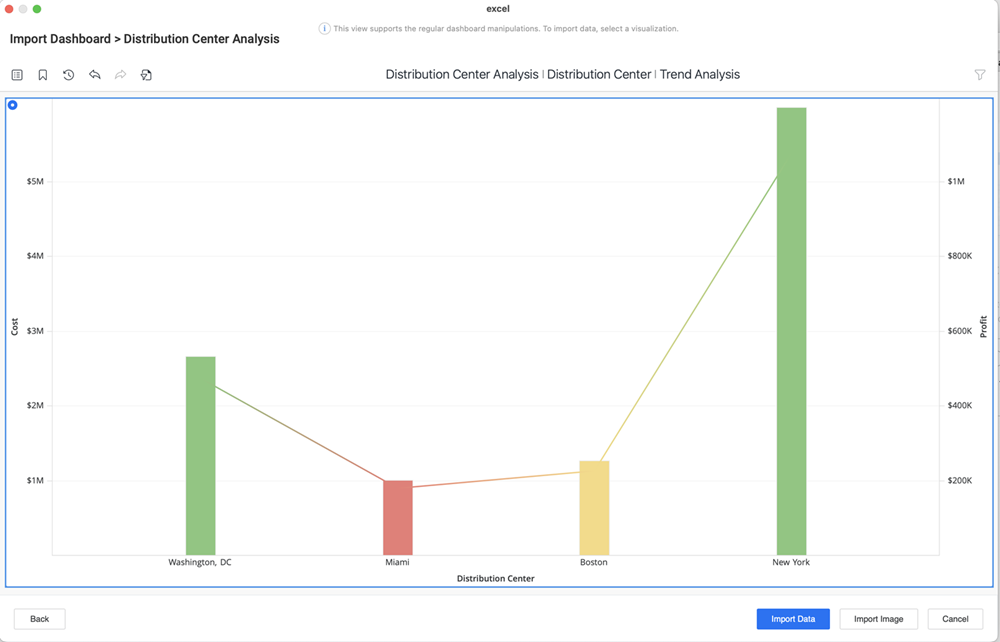
Comienza en MicroStrategy ONE (Septiembre de 2024), puede importar todos o algunos capítulos y páginas de un dashboard. Para obtener más información, consulte Importar páginas y capítulos.
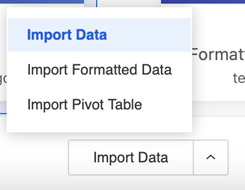
-
Si el rango de celdas seleccionado ya está relleno, aparecerá el diálogo Destino de importación. Seleccione una de las dos opciones siguientes:
- Celda activa: Seleccionar una celda o empezar en MicroStrategy ONE (septiembre de 2024), use la celda seleccionada. Si continúa con la celda seleccionada, sus datos se reemplazarán y esta acción no se puede deshacer.
-
Nueva hoja: Se creará una nueva hoja con sus datos.
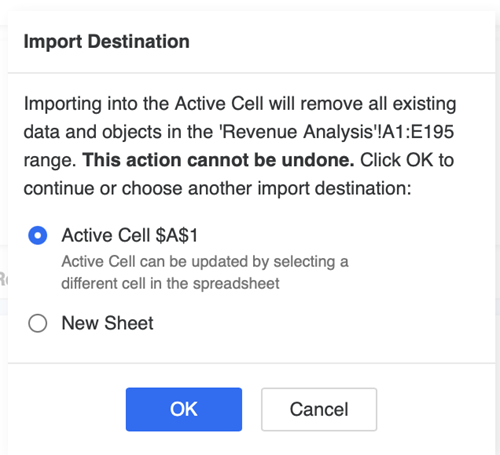
A partir de MicroStrategy ONE (septiembre de 2024), puede sobrescribir los datos en una celda existente. Si utiliza una versión anterior a MicroStrategy ONE (septiembre de 2024), solo puede elegir una nueva ubicación para la importación de datos.
-
Los objetos importados se muestran en el panel lateral del complemento.
Iniciar sesión en MicroStrategy ONE (junio de 2024), el contenido importado se muestra en el panel lateral según la ubicación de la hoja de Excel para admitir el seguimiento simplificado del contenido.
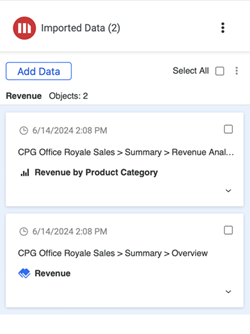
-
Si hace clic en un objeto importado, este se resalta en la hoja de cálculo.
También puede ver el objeto importado y los detalles del origen de los datos expandiendo el Mostrar detalles lista desplegable.